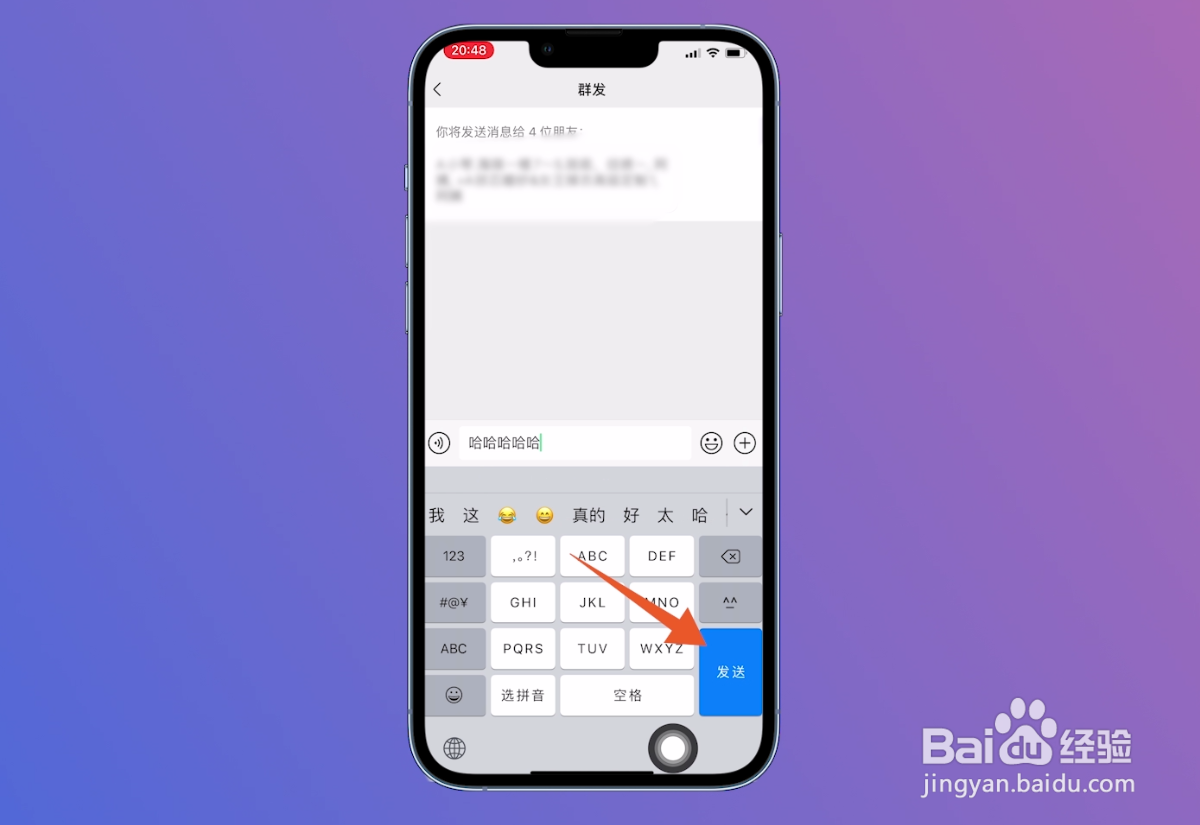1、点击下方我把微信主页面打开之后,点击页面下方位置的【我】。

2、点击设置选项将我这个页面打开之后,选择并点击页面中的【设置】选项。
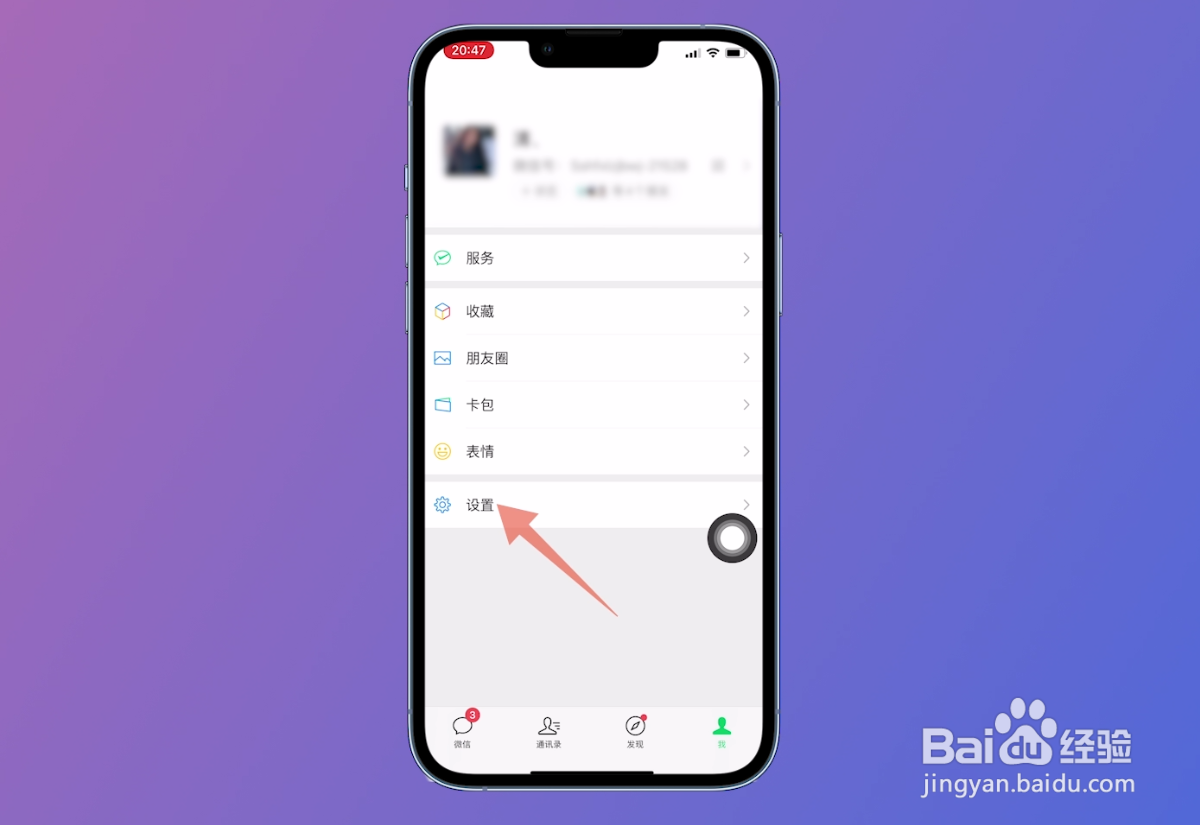
3、选择通用切换到设置界面后,选择页面中的【通用】并点击。
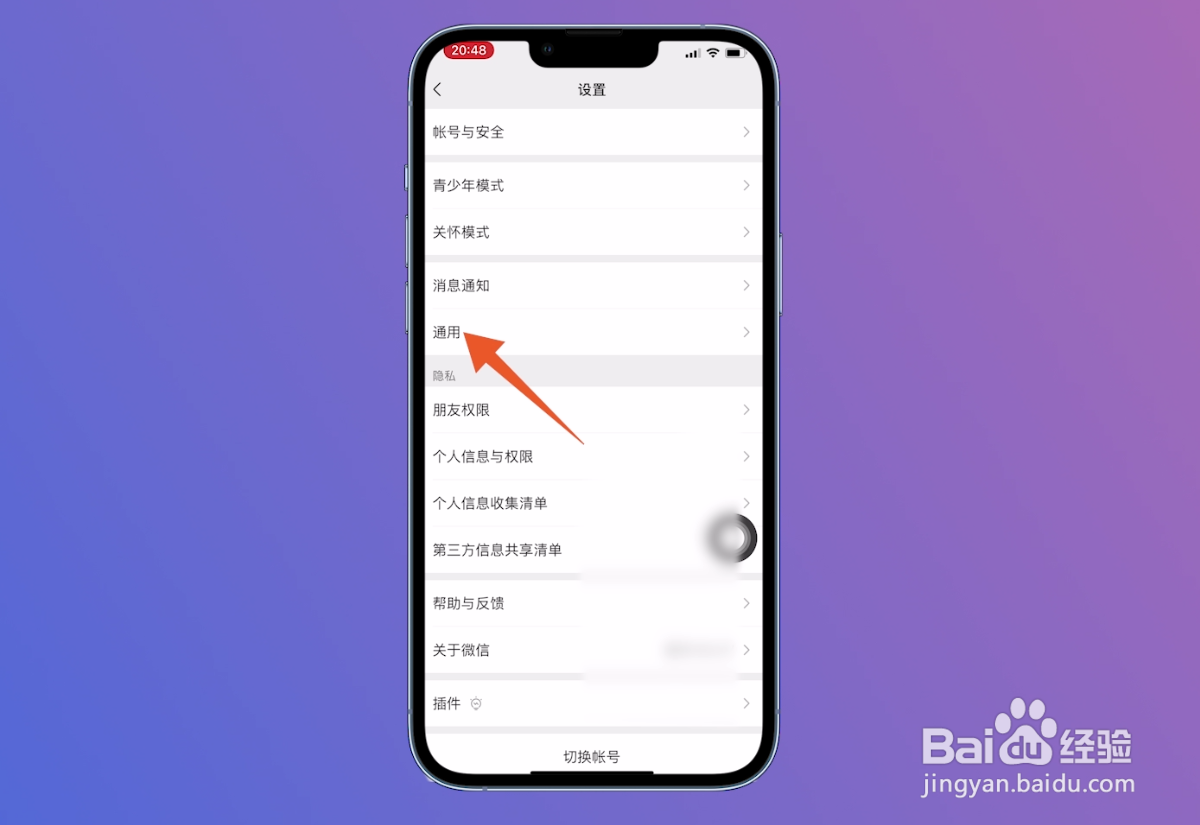
4、点击辅助功能打开通用这个页面之后,找到并点击页面中的【辅助功能】。
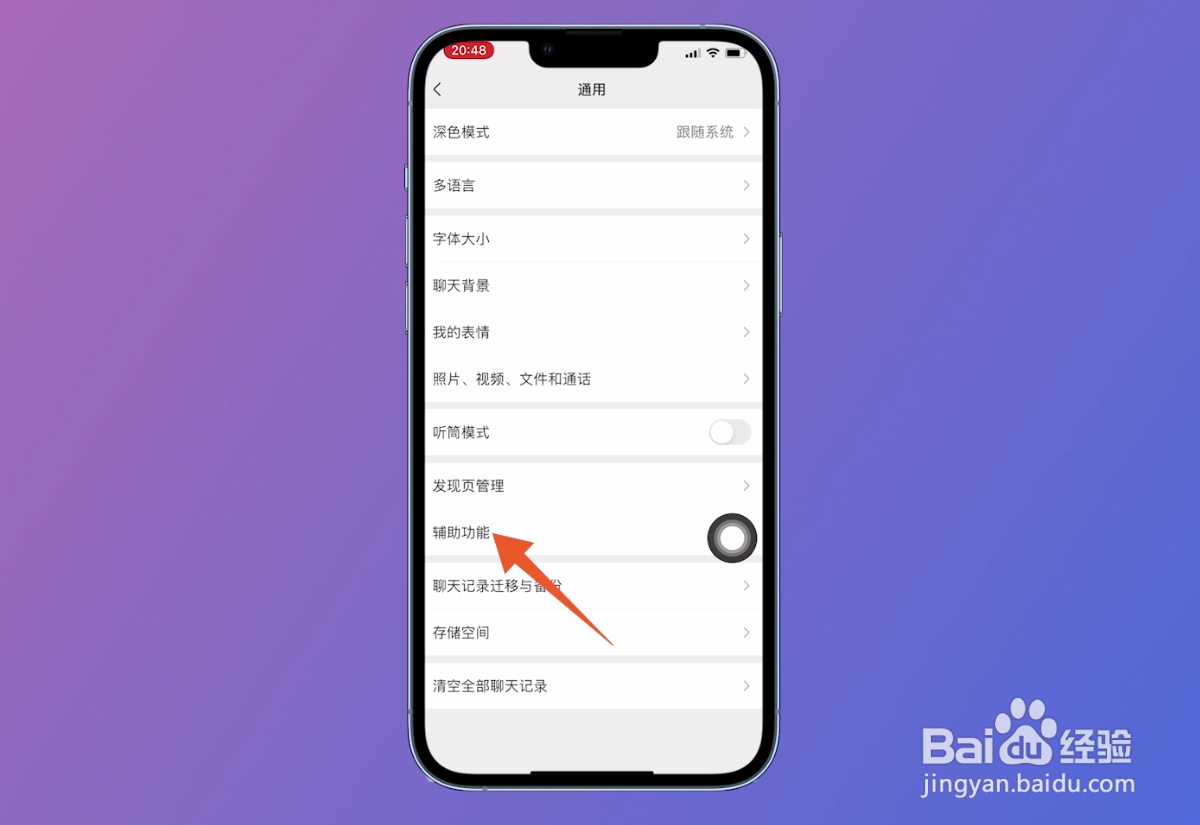
5、选择群发助手进入下一个新的页面后,就可以找到【群发助手】这个功能。

6、点击开始群发需要群发消息给微信好友的话,进入群发助手,点击页面中的【开始群发】。

7、点击新建群发打开群发助手之后,点击页面下方位置的【新建群发】。
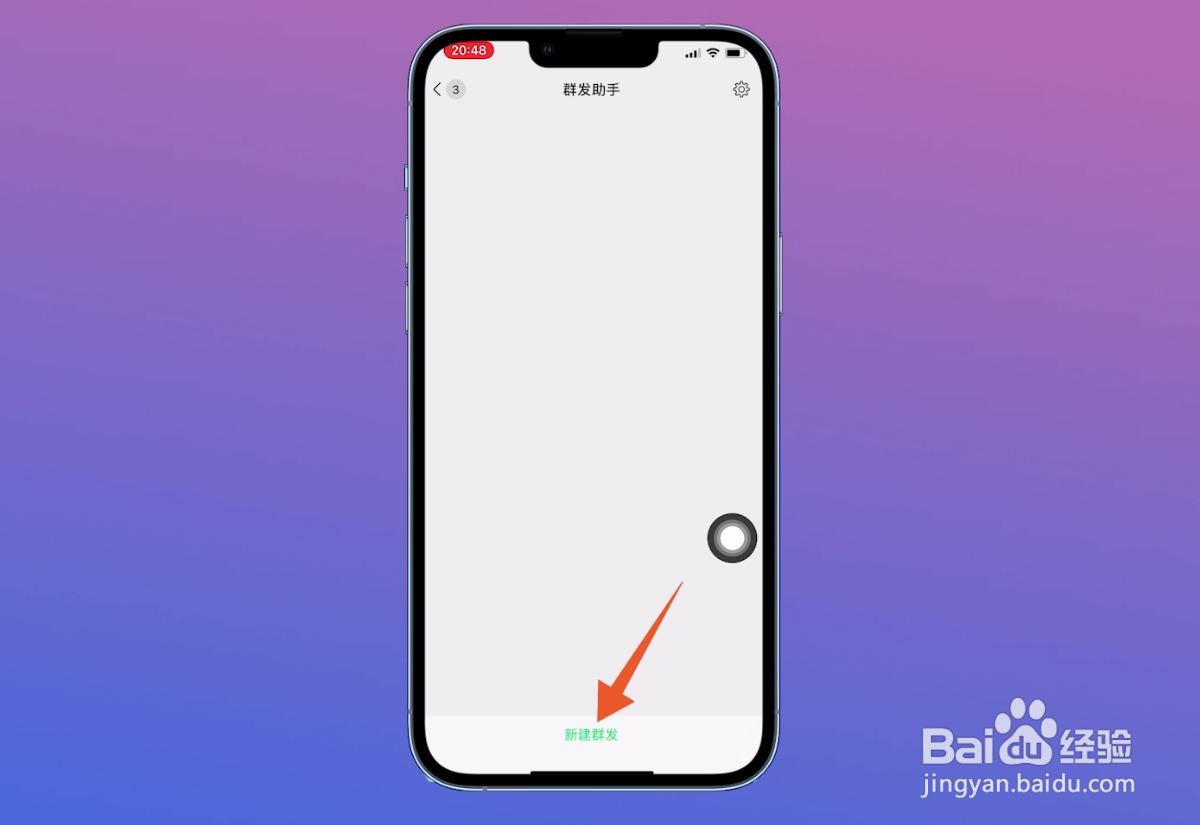
8、选择联系人点击下一步进入选择收信人这个页面后,勾选需要群发消息的【联系人】,点击页面中的【下一步】。
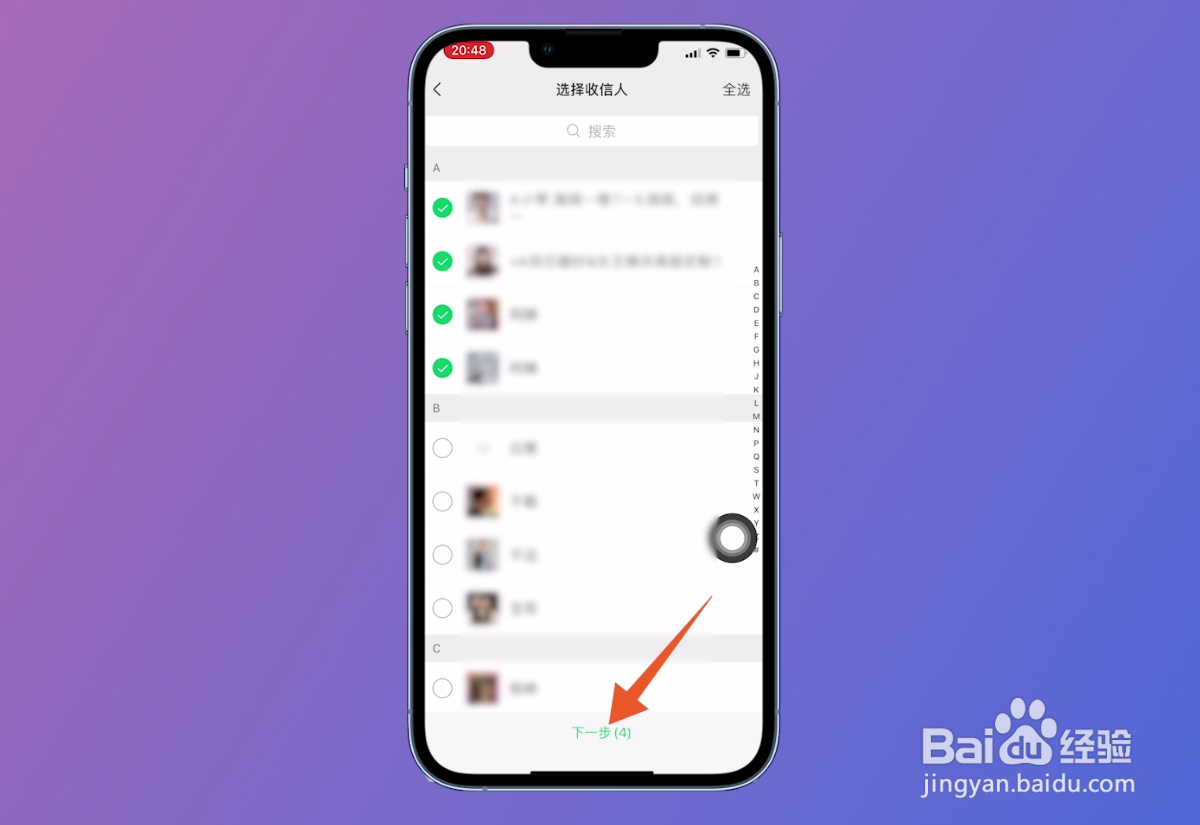
9、输入群发内容点击发送切换到群发页面后,编辑需要群发的【消息内容】,点击页面下方的【发送】 即可。